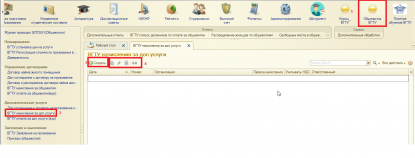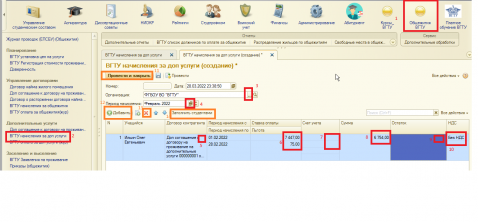Уважаемые пользователи, просим вас не печатать статьи и инструкции по использованию сервисов ВГТУ. Материалы постоянно изменяются и дополняются, поэтому бумажные версии очень быстро потеряют свою актуальность.
ВГТУ начисления за доп услуги: различия между версиями
Mkorzhova (обсуждение | вклад) |
Mkorzhova (обсуждение | вклад) |
||
| (не показана 1 промежуточная версия этого же участника) | |||
| Строка 1: | Строка 1: | ||
| − | Для создания документа необходимо перейти на вкладку "Общежития | + | Для создания документа необходимо перейти на вкладку "Общежития" (1), далее выбрать "Начисления за доп услуги" (2). |
| − | Документ " | + | Документ "Начисления за доп услуги" (2), возможно создать (3),создать новый документ копированием предыдущего , изменить, пометить/снять пометку документ на удаление (рисунок 1). |
| − | [[Файл:Общ.png|без|мини|415x415пкс|Рисунок 1 - Документ " | + | [[Файл:Общ.png|без|мини|415x415пкс|Рисунок 1 - Документ "Начисления за доп услуги" ]] |
Далее заполняем Организацию (3) и период начисления (4) и нажимаем "Заполнить студентами" (14)(рисунок 2). | Далее заполняем Организацию (3) и период начисления (4) и нажимаем "Заполнить студентами" (14)(рисунок 2). | ||
| Строка 16: | Строка 16: | ||
*НДС(10) | *НДС(10) | ||
*Счет доходов (рисунок 2). | *Счет доходов (рисунок 2). | ||
| − | [[Файл:1 2общ.png|без|мини| | + | [[Файл:1 2общ.png|без|мини|478x478пкс|Рисунок 2 - Создание документа "Начисления за доп услуги"]] |
| + | Нажимаем провести и закрыть (11). | ||
Текущая версия на 13:50, 22 марта 2023
Для создания документа необходимо перейти на вкладку "Общежития" (1), далее выбрать "Начисления за доп услуги" (2).
Документ "Начисления за доп услуги" (2), возможно создать (3),создать новый документ копированием предыдущего , изменить, пометить/снять пометку документ на удаление (рисунок 1).
Далее заполняем Организацию (3) и период начисления (4) и нажимаем "Заполнить студентами" (14)(рисунок 2).
Если такой способ добавления вам не подходит, то нажимаем кнопку "Добавить" (13) и выбираем "Договор контрагента " (5), учащийся и период начисления прописывается автоматически (рисунок 2).
Остальные поля так же заполняем:
- Ставка оплаты
- Льгота (6)
- Счет учета (7)
- Сумма(8)
- Остаток(9)
- НДС(10)
- Счет доходов (рисунок 2).
Нажимаем провести и закрыть (11).